在当今的数字世界中,Zoom 已成为商务会议、在线课程和团队协作的首选平台。然而,关键细节的缺失很容易导致许多用户选择录制 Zoom 通话。虽然 Zoom 提供了内置录制功能,但它也存在局限性——免费帐户无法录制到云端,并且通常需要主持人权限。使用 Mac 上的 CleanShot X,录制 Zoom 通话变得轻而易举,让您可以完全掌控录制的内容和共享方式。
在本文中,我们将解释 CleanShot X 是什么,向您展示如何使用它来记录 Zoom 通话,以及评估它的优缺点。
1. CleanShot X 是什么?
CleanShot X 专为 Mac 打造,提供优质的屏幕捕获和录制功能,具有时尚的界面、强大的工具以及通过 CleanShot Cloud 的无缝共享功能。
CleanShot X 的主要功能包括:
- 屏幕录制 :捕获全屏、选定窗口或自定义区域。
- 录音 :录制系统音频(例如,Zoom 通话音频)和麦克风输入。
- 编辑工具 :通过修剪、添加注释和突出显示重要内容来优化您的录音。
- 滚动捕获 :一次性截取整个页面或长文档的屏幕截图。
- 快速共享 :快速将您的视频存储在 CleanShot Cloud 中,并通过安全链接轻松分享。
2. 使用 CleanShot X 录制 Zoom 通话的完整分步指南
让我们逐步了解使用 CleanShot X 捕捉 Zoom 会议的简单指南:
步骤 1:安装 CleanShot X
- 从其官方网站下载适用于 Mac 的 CleanShot X。
- 安装后,启动应用程序并在 macOS 菜单栏中查找 CleanShot X 图标。
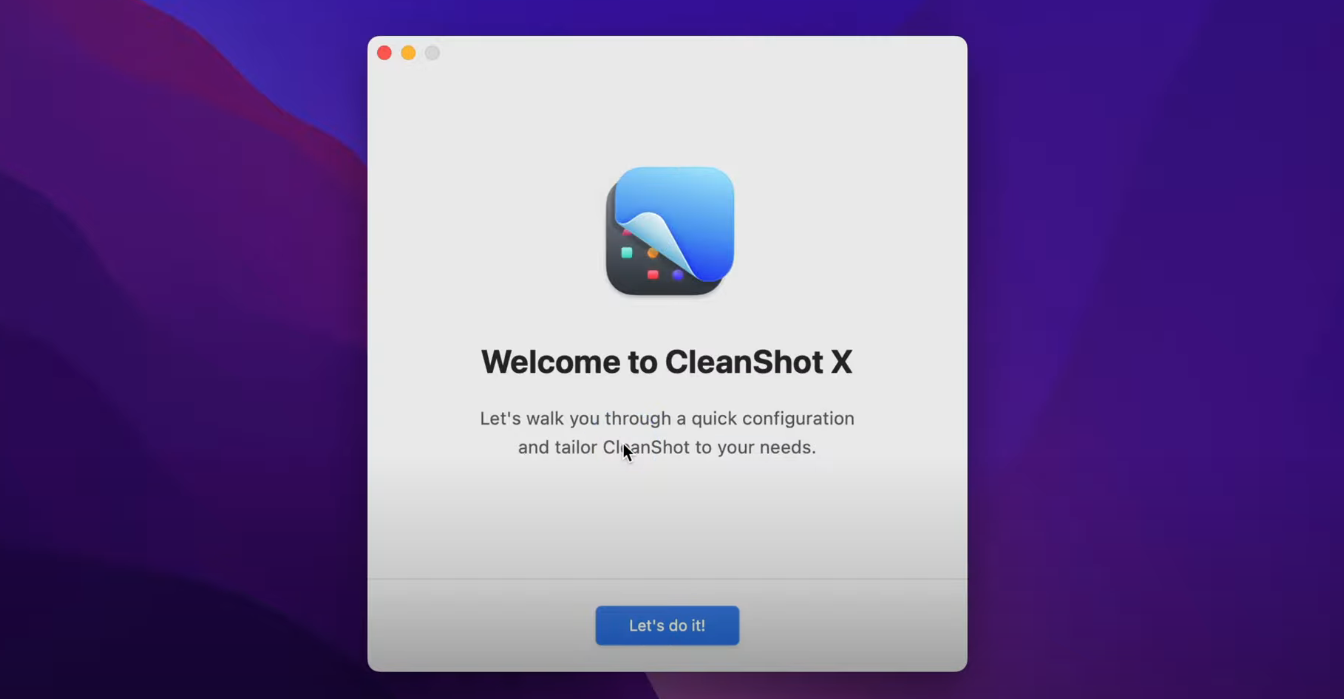
第 2 步:在 CleanShot X 中启动屏幕录制
- 加入您的 Zoom 会议,单击 CleanShot X 中的“录制屏幕”即可开始捕捉。
- 选择是否要捕获:
- 全屏
- 仅限缩放窗口
- 屏幕的自定义区域
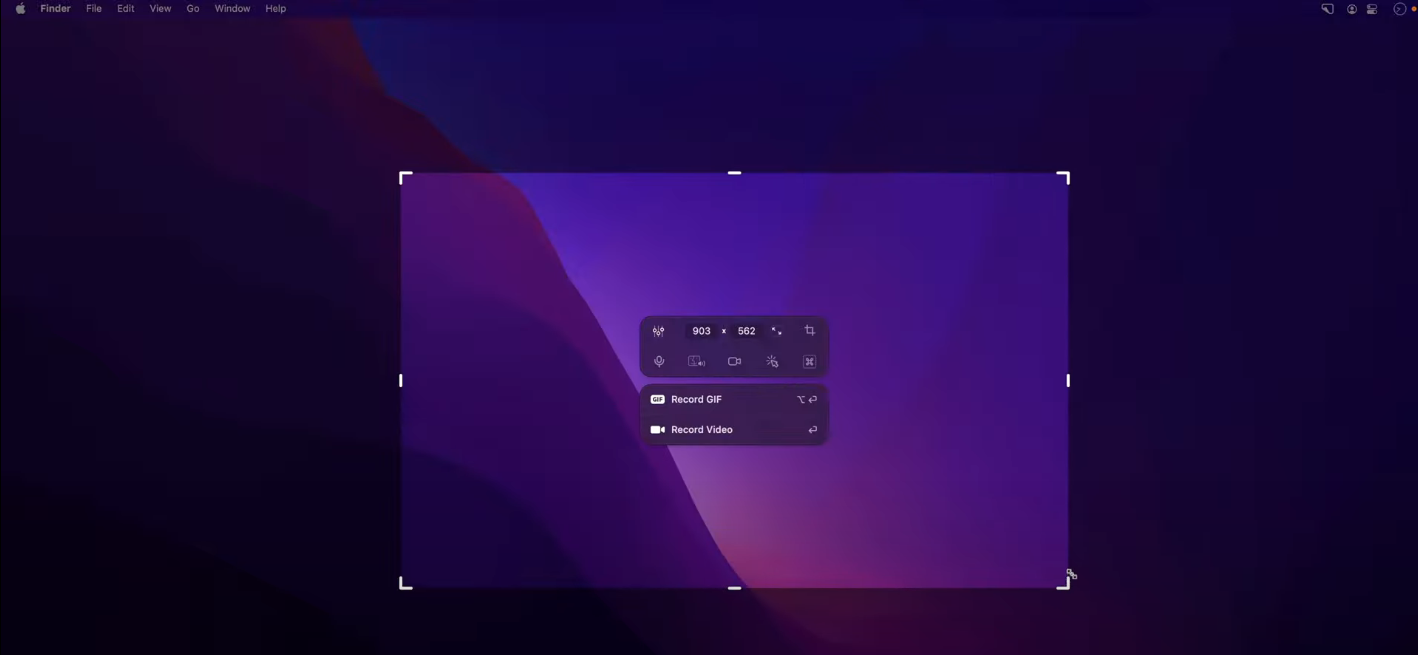
步骤 3:启用录音
- 在录音设置中,启用计算机音频,以便捕捉来自 Zoom 的声音。
- 确保 麦克风音频 已打开以在 Zoom 通话过程中录制您的声音。
- 第一次运行时,CleanShot X 可能会要求您添加一个小型音频驱动程序,以便它也可以获取系统声音 - 只需按照提示操作即可。
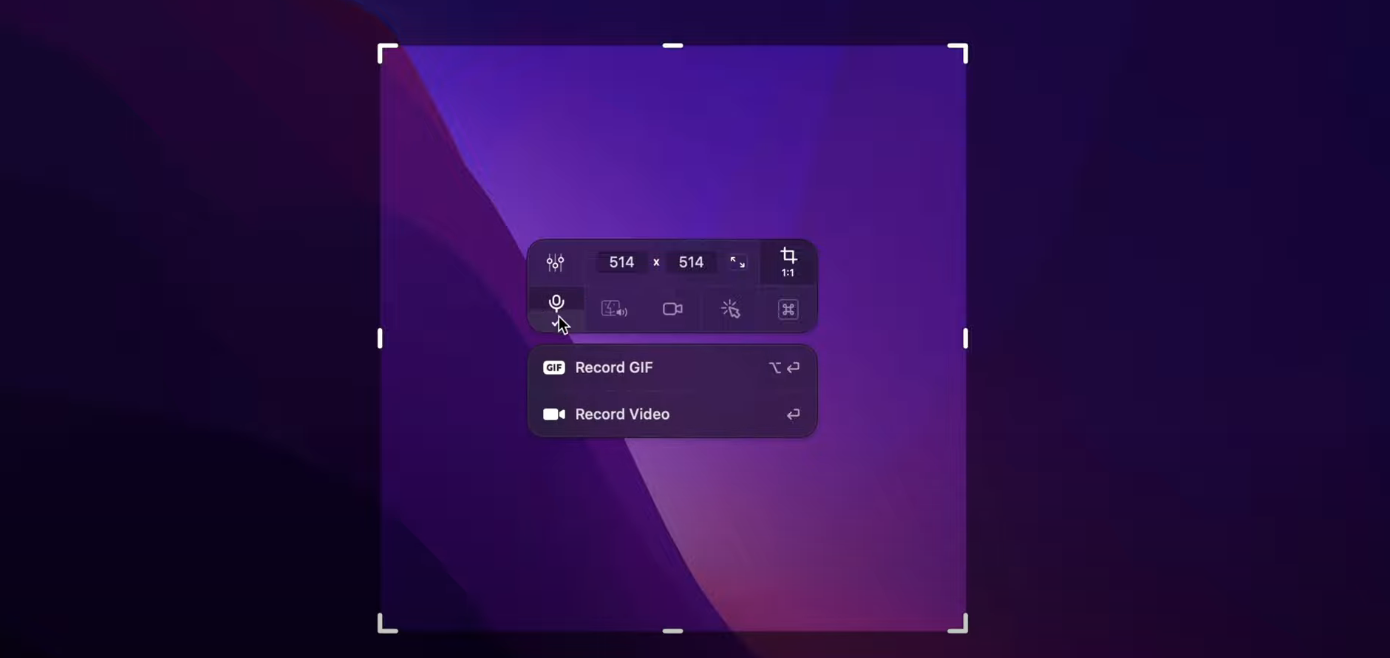
步骤4:开始录制
- 单击“录制视频”,将出现一个小的浮动工具栏,让您随时暂停或停止录制。

步骤 5:保存并编辑您的录音
- Zoom 通话结束后,点击红色的停止按钮 - 您的录音将立即出现在 CleanShot X 查看器中。
- 您可以修剪视频、注释重要部分或将其导出为标准视频文件。
- 录制完成后,您可以将其上传到CleanShot Cloud并与同事或同学分享链接。
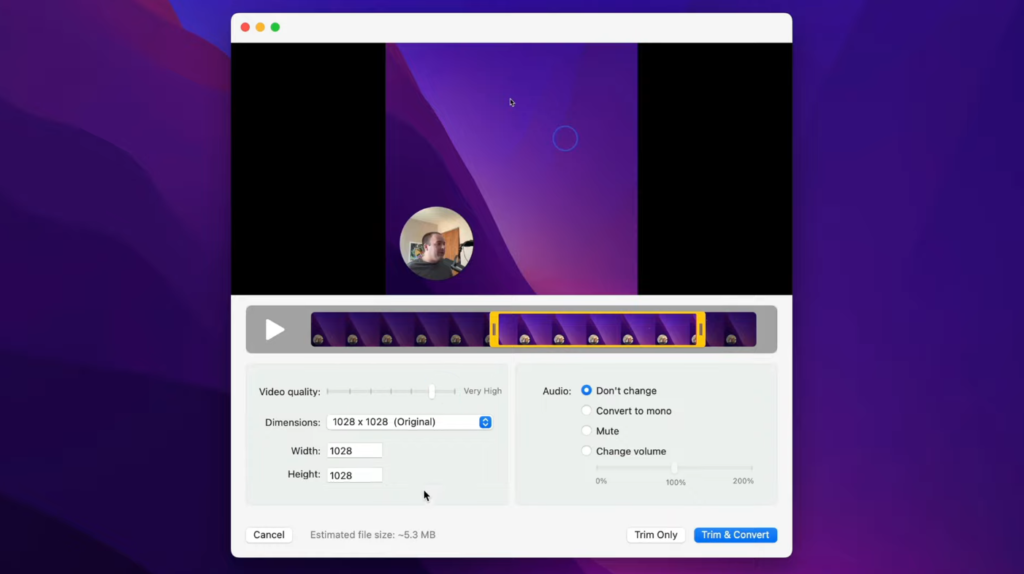
3. 使用 CleanShot X 的利与弊
CleanShot X 虽然功能强大,但也存在一些局限性。让我们来看一下:
优点:
- 无需主机权限 – 即使主持人未启用 Zoom 的录音功能,您也可以录制 Zoom 通话。
- 高品质录音 – 自定义分辨率、帧速率和音频源。
- 内置编辑 – 无需单独的软件即可修剪和注释视频。
- 云集成 – 使用 CleanShot Cloud 保存并分享您的所有录音。
- 一体化工具 – 除了 Zoom 录制之外,它还非常适合截图和其他录制需求。
缺点:
- 仅限 macOS – Windows 和 Linux 用户无法使用 CleanShot X。
- 付费软件 – 需要购买或订阅;不提供免费版本。
- 音频灵活性有限 – 虽然适用于大多数用途,但可能需要额外的设置才能实现高级音频混合。
- 云共享限制 – 如果您有大量录音,CleanShot 云存储可能需要升级计划。
4. 尝试 Swyshare Recordit 代替 CleanShot X
如果觉得 CleanShot X 太高级、受 macOS 限制或设置复杂,还有一个更简单、更用户友好的选项: Swyshare Recordit 。
Recordit 专为追求轻松录音体验、不受技术障碍困扰的用户而设计。它兼容 Windows 和 macOS,方便更多用户使用。
为何选择 Recordit 关于 CleanShot X:
- 跨平台支持 :适用于 Windows 和 macOS,而不仅仅是 macOS。
- 便于使用 :顺利捕捉屏幕、系统/麦克风音频和网络摄像头。
- 高品质捕捉 :以高达 8K 的质量进行录制。
- 支持多种格式 :以流行的视频或音频类型保存和导出录音。
- 轻巧可靠 :Zoom 通话期间对系统性能的影响最小。
- 价格实惠 :提供灵活的定价,无需 CleanShot X 的高昂一次性成本。
和 Recordit ,录制 Zoom 通话非常简单:
- 下载 Recordit 在您的 Windows 或 Mac 设备上,然后运行安装程序以完成安装过程。
- 打开 Recordit 并设置记录参数,例如输入源和输出格式/分辨率/文件位置。
- 在 Zoom 窗口上选择您想要录制的区域,然后单击即可开始录制您的 Zoom 通话。
- 通话结束后停止录音,并找到以下文件 Recordit 的“文件”选项卡。
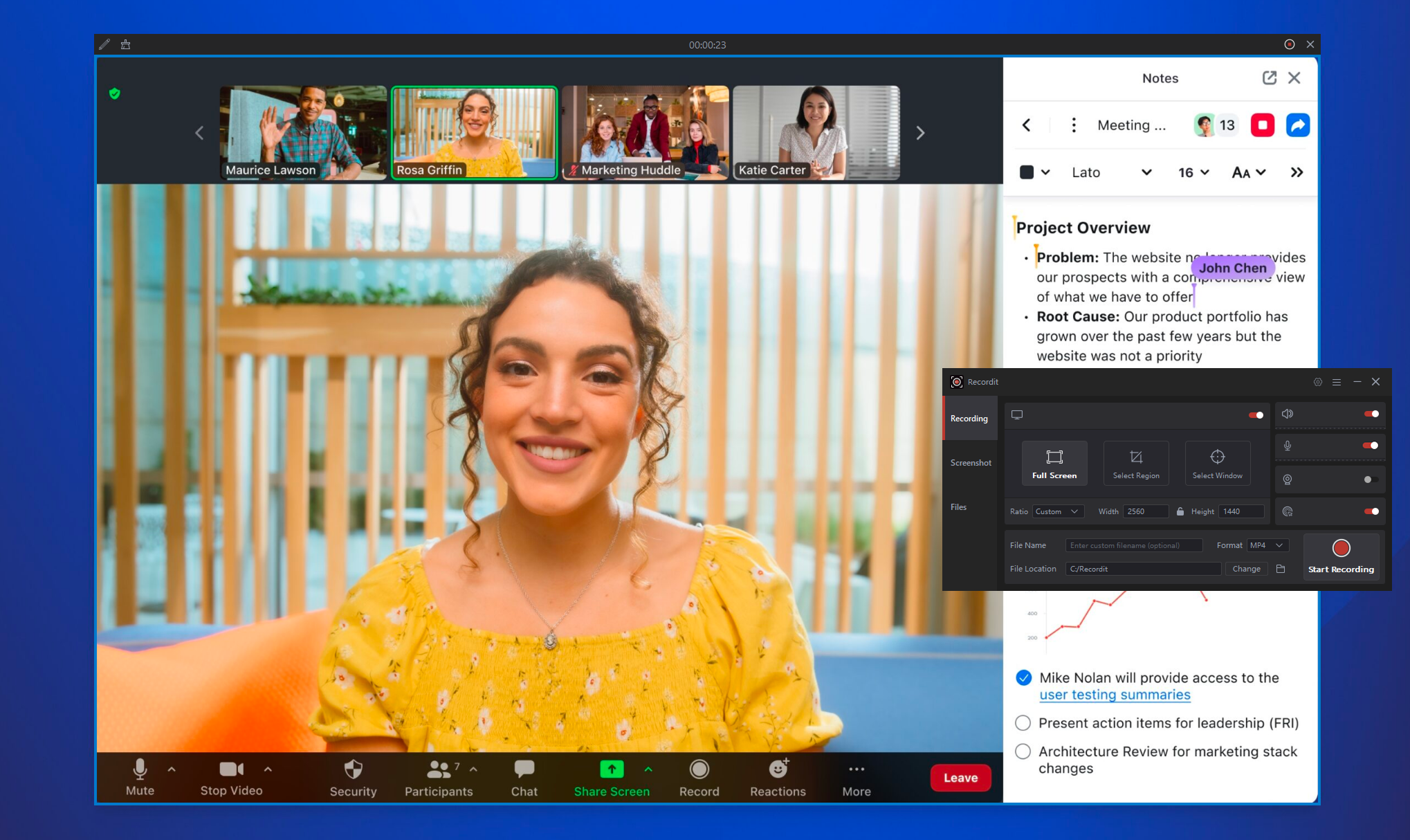
5. 结论
对于想要重温重要对话或与他人分享的专业人士、教育工作者和学生来说,录制 Zoom 通话已成为必需品。CleanShot X 虽然为 Mac 用户提供了强大的解决方案,但也存在一些局限性,例如仅适用于 macOS 系统且需要高昂的许可证费用。
对于那些想要更方便、更实惠、更易于使用的选择的人来说, Swyshare Recordit 是更好的选择。与 CleanShot X 不同,它适用于 Windows 和 macOS,支持高质量录制,提供灵活的导出格式,并使录制过程简单轻松。
对于在线课程、商务会议和团队项目, Swyshare Recordit 可靠地捕捉每一个细节,赢得我们的推荐,成为记录 Zoom 通话的最佳工具。